温馨提示:这篇文章已超过466天没有更新,请注意相关的内容是否还可用!
摘要:,,本文介绍了在Mac上安装和配置MySQL及图形化工具MySQL Workbench的详细教程和步骤解析。文章提供了从安装到配置一步到位的指南,包括Mac上MySQL的安装、MySQL Workbench的安装与配置过程。文章旨在帮助用户轻松在Mac上完成MySQL及MySQL Workbench的安装与配置工作。
本指南为Mac用户提供了一站式教程,详细介绍了如何在Mac上安装和配置MySQL数据库及其图形化管理工具MySQL Workbench,从安装到配置,包括环境设置、参数配置等,本指南旨在帮助用户轻松完成MySQL的安装与配置工作。
MySQL数据库的安装
1、访问MySQL官方网站([https://dev.mysql.com/downloads/mysql/),根据Mac版本(ARM或x86)选择相应的安装包进行下载,](https://dev.mysql.com/downloads/mysql/%EF%BC%89%EF%BC%8C%E6%A0%B9%E6%8D%AEMac%E7%89%8C%E6%9C%ACARM%E6%88%96x86%E9%80%89%E6%8B%A9%E4%B8%8B%E8%BD%BD%E3%80%82)
2、下载完成后,通过dmg安装包进行安装,在配置界面,选择“Use Legacy Password Encryption”并设置root用户的密码,若系统偏好设置下方出现MySQL小图标,且左侧有两个绿色小标,表示MySQL安装成功。
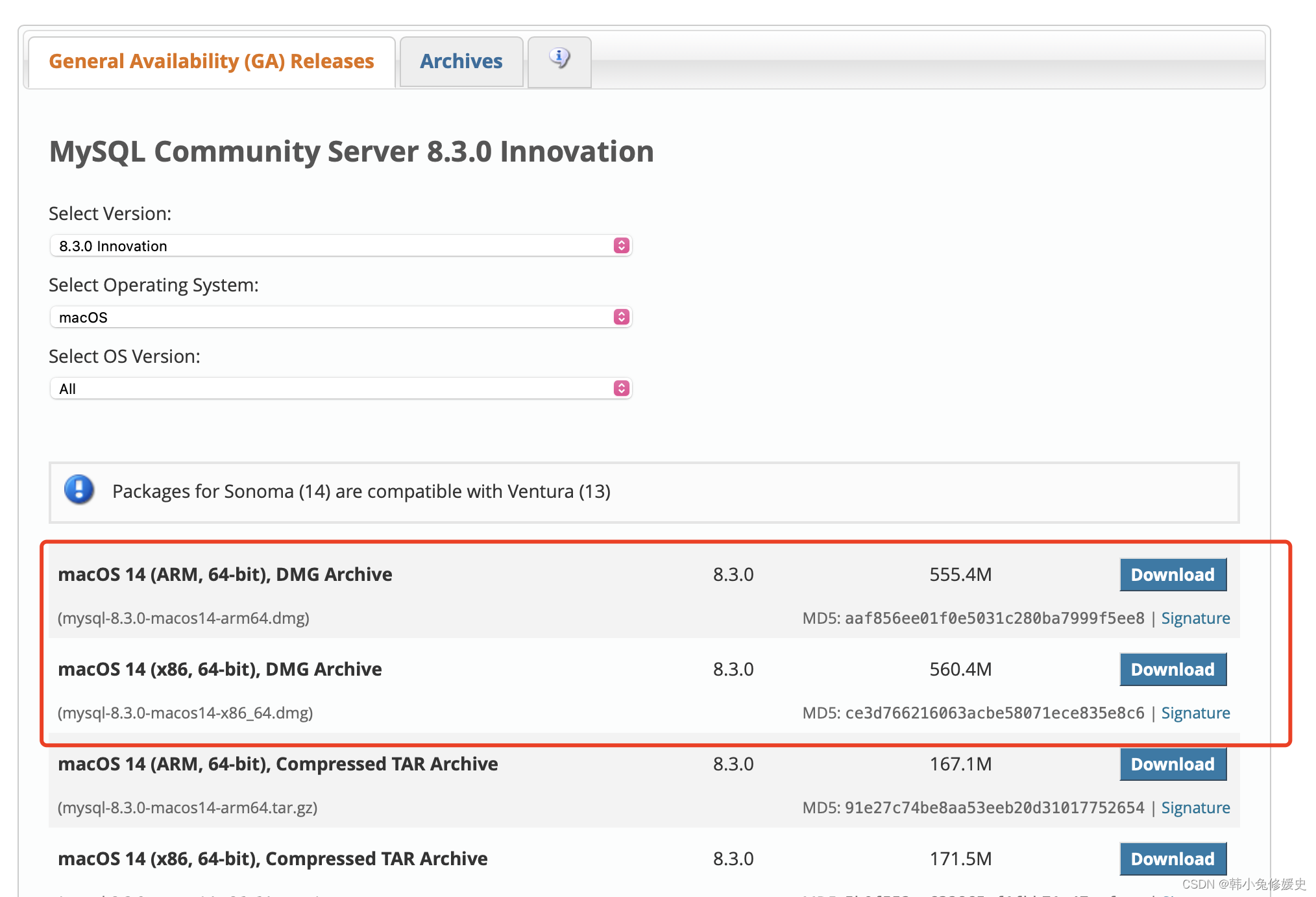
MySQL数据库的配置
1、在终端中打开或创建zshrc文档。
2、在zshrc文档中加入以下命令并保存:
export PATH=$PATH:/usr/local/mysql/bin
3、执行source ~/.zshrc命令使配置生效。

4、验证配置是否成功,在终端输入mysql --version,若看到输出如“mysql Ver 8.x.x for macosxx on armxx (MySQL Community Server - GPL”,则表示配置成功。
5、输入mysql -uroot -p并输入密码,即可进入MySQL开始使用数据库。
三、MySQL Workbench的安装与图形化工具的使用
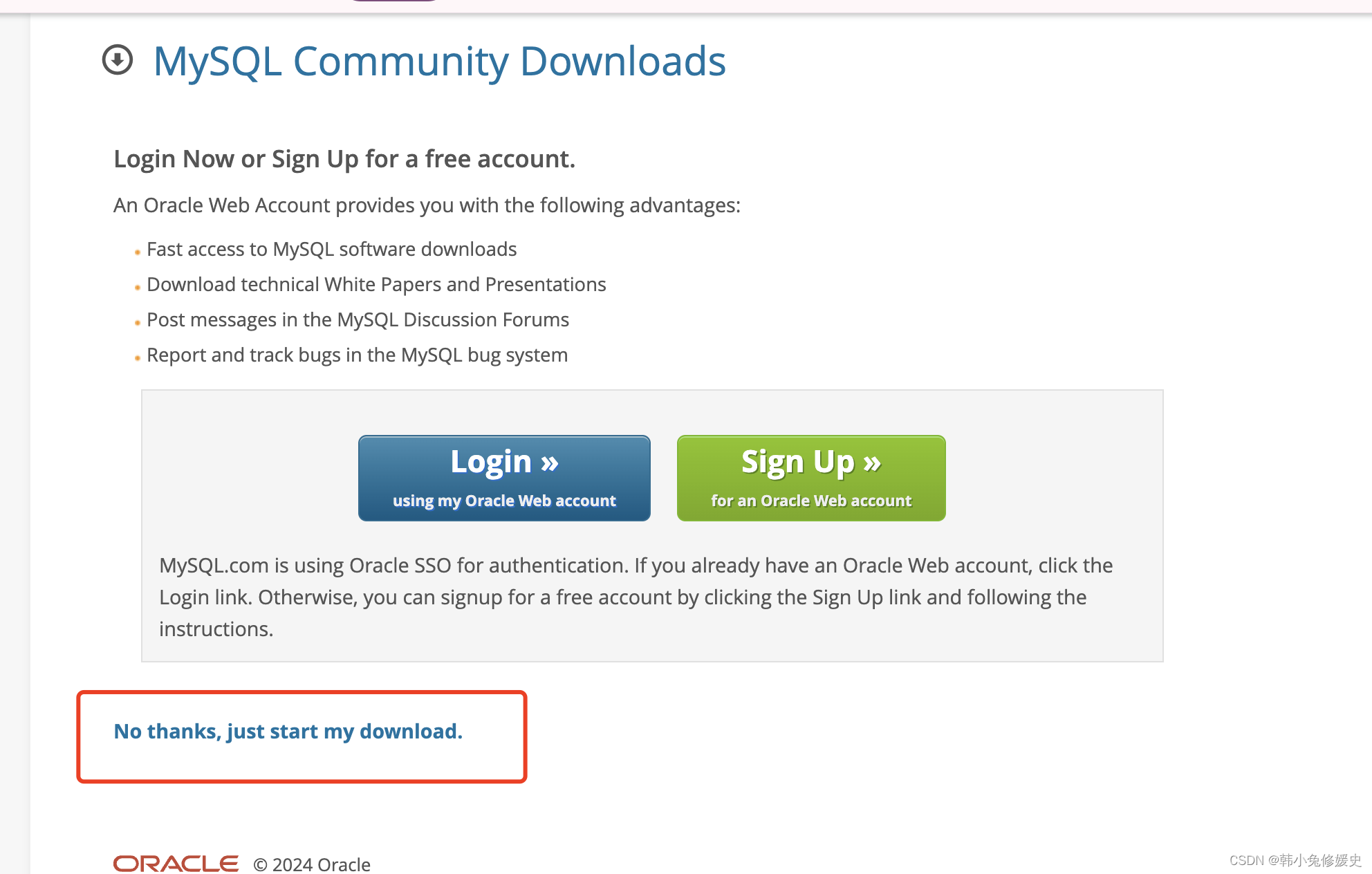
1、访问MySQL官方网站([https://dev.mysql.com/downloads/workbench/),根据电脑版本信息下载对应的安装包,](https://dev.mysql.com/downloads/workbench/%EF%BC%8C%E6%A0%B9%E6%8D%AE电脑版本信息下载相应的安装包。)确保下载的安装包与你的电脑架构(ARM或x86)相匹配。
2、将安装包拖至application文件夹完成安装。
3、打开MySQL Workbench,点击“mysql”连接MySql connections,输入密码后即可进入图形化界面管理数据库,在图形界面中,用户可以直观地看到PK(主键)、NN(非空字段)、UQ(唯一索引)等信息,通过Schemas模块,用户可以轻松进行建库建表等操作。
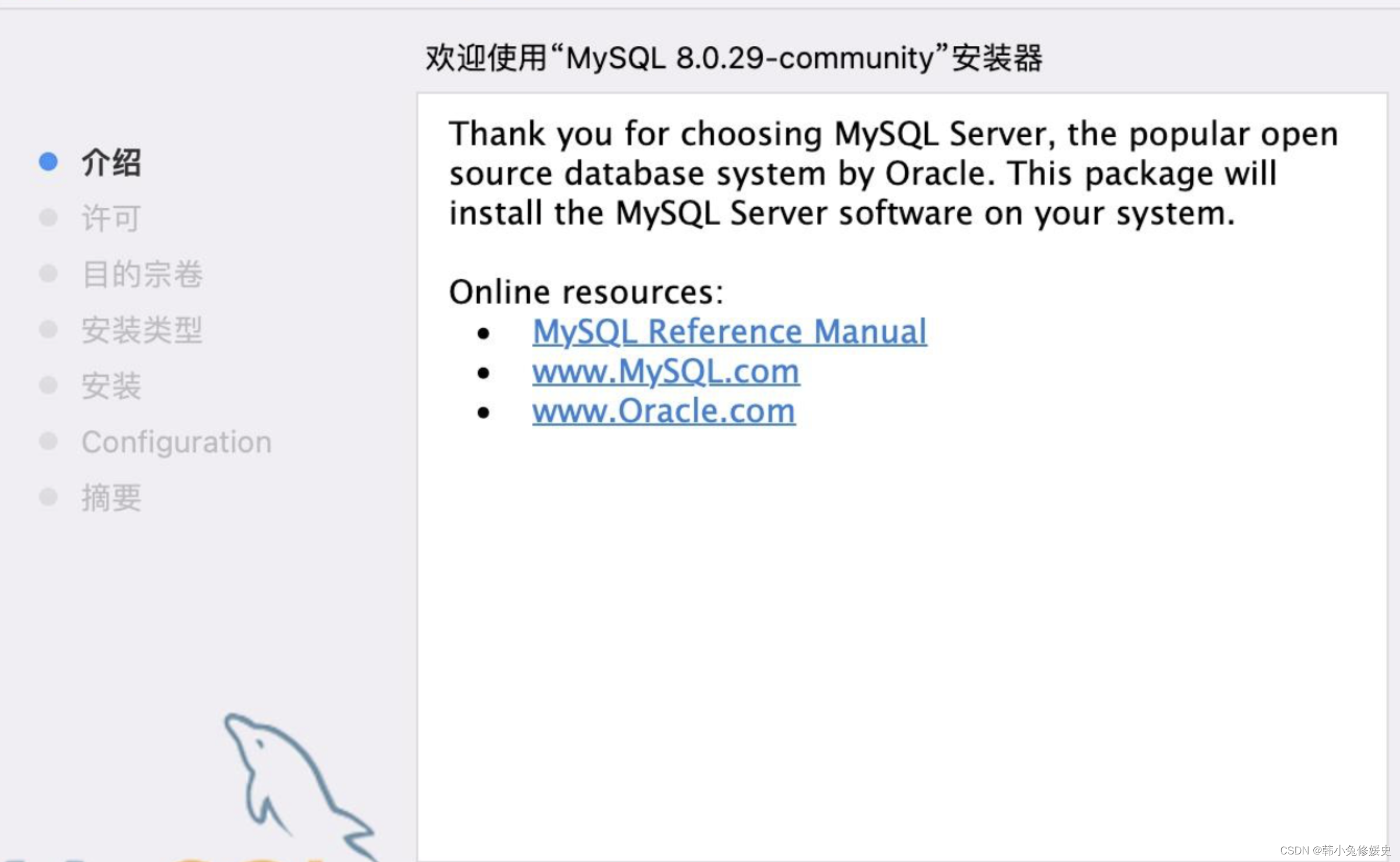
按照以上步骤操作,你应该能在Mac上成功安装、配置和使用MySQL及MySQL Workbench,如果在过程中遇到任何问题或有任何疑问,欢迎随时向我提问,为了确保安装过程的顺利进行,建议用户在操作前备份重要数据,以防意外情况导致数据丢失。






还没有评论,来说两句吧...